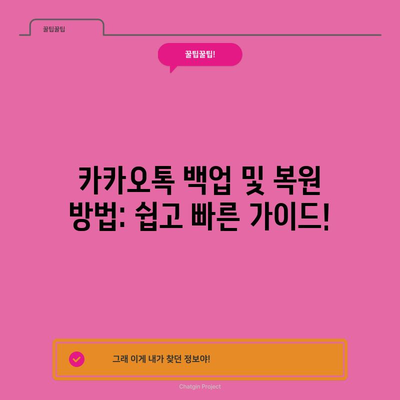카카오톡 백업 및 복원하는 방법
카카오톡 백업 및 복원하는 방법은 스마트폰 사용자가 꼭 알아야 할 중요한 과정입니다. 전화기를 새로 바꾸는 경우, 기존의 데이터가 손실되는 것을 방지하기 위해 카카오톡의 백업 기능을 적극적으로 활용해야 합니다. 이번 포스트에서는 카카오톡을 사용하면서 데이터 손실을 방지하는 방법에 대해 자세히 설명하고자 합니다.
카카오톡 백업 방법
카카오톡 백업은 스마트폰과 PC에서 모두 가능하며, 백업을 통해 중요한 대화 내용과 미디어 파일들을 안전하게 저장할 수 있습니다. 이 과정은 다음과 같은 단계로 진행됩니다.
1. 카카오톡 백업(모바일)
모바일에서 카카오톡 백업을 진행하는 방법은 매우 간단합니다. 다음은 단계별 가이드입니다.
- 카카오톡을 실행하고 화면 우측 상단의 톱니바퀴 모양의 설정 아이콘을 클릭합니다.
- 왼쪽 메뉴에서 채팅을 선택합니다.
- 대화 백업하기를 클릭합니다.
- 대화 백업 버튼을 누르고, 백업이 완료될 때까지 기다립니다.
이처럼 간단한 과정을 통해 모바일에서 손쉽게 백업을 할 수 있습니다. 하지만, 이 과정에 대한 정확한 이해를 위해 아래의 표를 보시면 도움이 될 것입니다.
| 단계 | 설명 |
|---|---|
| 1단계 | 톱니바퀴 아이콘 클릭 |
| 2단계 | 채팅 선택 |
| 3단계 | 대화 백업하기 클릭 |
| 4단계 | 대화 백업 누르기 |
2. 카카오톡 백업(PC)
PC에서 카카오톡의 백업 기능을 이용하는 방법도 유사하지만 조금 차이가 있습니다. 다음 단계로 진행해 보세요.
- PC에서 카카오톡을 실행하고 톱니바퀴 모양의 설정 버튼을 클릭합니다.
- 왼쪽 메뉴에서 채팅을 선택합니다.
- 대화 백업하기 버튼을 클릭합니다.
- 백업 아이템을 선택하고, 백업을 시작하세요.
PC에서의 백업은 모바일보다 더 많은 데이터를 한번에 저장할 수 있다는 장점이 있습니다. 특히 중요한 대화 내용이나 파일들을 안전하게 보관할 수 있습니다. 이를 요약한 표는 다음과 같습니다.
| 단계 | 설명 |
|---|---|
| 1단계 | 톱니바퀴 아이콘 클릭 |
| 2단계 | 채팅 선택 |
| 3단계 | 대화 백업하기 클릭 |
| 4단계 | 데이터 선택 후 백업 시작 |
카카오톡 백업 시 주의할 점은, 데이터 사용량에 따라 요금이 부과될 수 있으니 Wi-Fi 환경에서 작업하는 것이 좋습니다. 또한, 백업된 파일은 14일 이내에 복원이 가능하며, 그 이후에는 자동 삭제됩니다.
💡 카카오톡 데이터를 안전하게 보호하는 방법을 알아보세요. 💡
카카오톡 복원 방법
카카오톡에서 백업한 데이터를 복원하는 과정도 매우 중요합니다. 새 휴대폰에서 카카오톡을 설치한 후, 이전에 백업한 내용을 복원하여 중요한 대화와 파일을 가져오는 방법을 알아보겠습니다.
복원 준비 단계
복원 과정은 다시 카카오톡에 로그인하는 것부터 시작합니다. 로그인을 마친 후, 다음 단계를 진행해야 합니다.
- 카카오톡을 실행하고 카카오 계정으로 로그인합니다.
- 인증 과정을 마친 후 백업된 데이터의 일시와 OS를 확인합니다.
- 복원하기 버튼을 클릭하고, 백업 시 설정한 비밀번호를 입력합니다.
- 비밀번호가 일치하면 복원이 진행됩니다.
이 과정을 잘 이해하기 위해 다음의 표를 참고하면 유용합니다.
| 단계 | 설명 |
|---|---|
| 1단계 | 카카오 계정 로그인 |
| 2단계 | 백업 일시 및 OS 확인 |
| 3단계 | 복원하기 누르기 |
| 4단계 | 비밀번호 입력 후 복원 시작 |
복원 과정에서는 데이터의 양에 따라 시간이 걸릴 수 있으며, 역시 Wi-Fi 환경에서 진행하는 것이 권장됩니다. 비밀번호를 잘 기억해야만 복원이 가능하므로, 주의가 필요합니다. 만약 비밀번호를 잊어버리면 대화 내용이나 데이터 복구가 불가능해질 수 있습니다.
카카오톡의 뛰어난 보안 기능 덕분에 백업된 데이터는 암호화되어 저장됩니다. 따라서, 개인정보 보호 측면에서도 안심할 수 있습니다.
💡 클라우드와 기존 저장 방식, 어떤 것이 더 안전할까요? 비교해 보세요! 💡
결론
카카오톡 백업 및 복원하는 방법은 다양한 기기에서 중요한 대화 내용과 파일을 안전하게 보호하는 데 필수적인 과정입니다. 이번 포스트를 통해 모바일과 PC에서의 백업 및 복원 과정에 대해 충분한 정보를 얻으셨길 바랍니다. 중요한 데이터는 항상 백업하고, 복원 방법도 사전에 알아두어 소중한 정보를 잃지 마세요.
마지막으로, 비밀번호를 잘 관리하는 것 역시 잊지 말아야 할 필수 체크리스트입니다!
💡 당신에게 맞는 데이터 백업 방법을 찾아보세요! 💡
자주 묻는 질문과 답변
💡 카카오톡에서 생일을 숨기는 방법을 지금 바로 알아보세요! 💡
Q1: 카카오톡 백업 데이터는 어디에 저장되나요?
답변1: 카카오톡 백업 데이터는 사용자의 모바일 기기 또는 PC에 직접 저장됩니다.
Q2: 백업 후 데이터 복원은 어떻게 하나요?
답변2: 카카오톡에 로그인한 후, 복원하기 버튼을 클릭하고 비밀번호를 입력하여 복원할 수 있습니다.
Q3: 데이터 백업 시 어떤 점을 유의해야 하나요?
답변3: 백업 시 Wi-Fi 환경에서 진행하고, 필요한 경우 비밀번호를 안전하게 보관하는 것이 중요합니다.
Q4: 복원된 데이터는 언제까지 유효한가요?
답변4: 백업된 데이터는 14일 동안 복원이 가능하며, 그 이후에는 삭제됩니다.
위의 블로그 포스트는 사용자가 필요로 하는 모든 정보를 상세히 설명하고 있습니다. 이 형식을 통해 카카오톡의 백업 및 복원 과정을 쉽게 이해할 수 있도록 돕습니다.
카카오톡 백업 및 복원 방법: 쉽고 빠른 가이드!
카카오톡 백업 및 복원 방법: 쉽고 빠른 가이드!
카카오톡 백업 및 복원 방법: 쉽고 빠른 가이드!